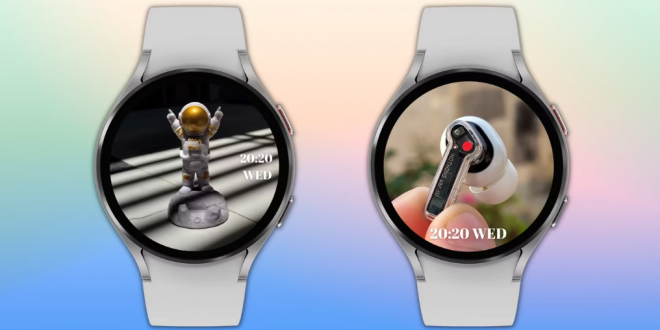Samsung resmi meluncurkan smartwatch terbaru Samsung Galaxy Watch 5 Series yang terdiri dari Galaxy Watch 5 dan Galaxy Watch 5 Pro. Perangkat ini dirilis bersamaan dengan Samsung Galaxy Z Fold 4 dan Samsung Galaxy Z Flip 4.
Sama seperti Samsung Galaxy Watch 4 Series, jam tangan pintar generasi terbaru ini dirancang untuk tetap fokus pada dukungan kesehatan, kebugaran, dan gaya hidup. Seri Galaxy Watch 5 hadir dalam tiga model, 40mm dan 44mm untuk Galaxy Watch 5 dan 45mm untuk Galaxy Watch 5 Pro.
Galaxy Watch 5 adalah perangkat wearable terbaru Samsung, dan seperti perangkat Galaxy Watch sebelumnya, ini memungkinkan pengguna untuk mengatur gambar di Galaxy Watch 5 sebagai tampilan jam. Tampilan jam hanyalah salah satu dari banyak cara pengguna Galaxy Watch 5 dapat menyesuaikan jam tangan pintar mereka – selain dari pilihan warna yang tersedia untuk kotak jam, pengguna juga dapat memilih jenis dan warna tali jam.
Galaxy Watch 5 menawarkan banyak peningkatan dibandingkan pendahulunya, Watch 4. Ini termasuk peningkatan masa pakai baterai, pengisian daya yang lebih cepat, sensor suhu, dan fungsionalitas GPX. Galaxy Watch 5 (Bluetooth/Wi-Fi) tersedia di situs web resmi perusahaan dan di toko ritel lainnya, dengan harga mulai dari Rp 4 juta untuk casing 40mm dan Rp4.6 juta untuk casing 44mm.
berikut penjelasan singkat cara mengatur gambar di galaxy watch yang di rangkum temen kitaswara.com
melalui aplikasi Galaxy Wearable
Ada dua cara untuk mengatur gambar sebagai tampilan jam di Samsung Galaxy Watch 5. Metode pertama melibatkan mengubah tampilan jam melalui aplikasi Galaxy Wearable.
- Luncurkan aplikasi pada smartphone yang terhubung dan ketuk tombol “Watch Faces” di bagian bawah layar.
- Geser ke bawah dan pilih “Foto Saya +” dan klik “Personalisasi”.
- Selanjutnya, pilih foto dari galeri smartphone yang terhubung atau ambil foto dengan kamera dan atur sebagai tampilan jam di Galaxy Watch 5.
- Saat menyetel foto sebagai wallpaper melalui aplikasi Galaxy Wearable, pengguna juga dapat mengedit foto . Kecerahan, eksposur, kontras dan saturasi.
Ubah tampilan jam di Galaxy Watch 5
Metode kedua melibatkan mengubah tampilan jam pada jam tangan pintar.
- Ketuk dan tahan layar beranda Galaxy Watch 5 dan geser ke kiri atau kanan untuk menemukan tampilan jam “Foto Saya +”.
- Klik “Sesuaikan” di bagian bawah, lalu ketuk layar lagi dan pilih “Tambah Foto.” Jam tangan akan menampilkan semua gambar yang tersedia – pilih satu, ketuk dengan dua jari untuk memperbesar atau memperkecil gambar.
- Sekarang geser layar untuk memilih bagian gambar yang paling sesuai untuk ditetapkan sebagai tampilan jam. Setelah selesai, klik OK di bagian bawah layar. Sementara di bagian Personalisasi, pengguna akan dapat menggesek ke kiri atau kanan untuk menyesuaikan item tambahan seperti jam atau font.
Di Galaxy Watch, pengguna dapat menambahkan hingga 20 foto ke tampilan jam My Photo+. Untuk melakukan ini, klik Tambah Foto lagi untuk menambahkan foto tambahan. Setelah selesai, semua foto yang ditambahkan akan terus berputar sebagai tampilan jam yang dipilih, memungkinkan pengguna untuk memiliki wallpaper dinamis di Galaxy Watch 5.
- https://www kitaswara com/cara-mengatur-gambar-sebagai-tampilan-jam-di-galaxy-watch-5/
 Berita Utama Berita dan Informasi Selalu ada Yang Terbaru
Berita Utama Berita dan Informasi Selalu ada Yang Terbaru